
こんにちは、オジルです。日頃PCで仕事をする際にAdobe製品を使うことが多い私ですが、多機能がゆえにマウス操作でアプリ内の各種ツールを切り替える頻度といったらもう…。ならばとショートカットを駆使しようと考えた矢先、その数の多さに辟易してしまったり…。個人の習熟度により大きく差が出るところですが、Adobe製品に限らず、たとえばOffice製品なんかでも「意外とよく使う機能なのに呼び出すのがやたら手間」と感じる方は多いのではないでしょうか。しかし、あらかじめ各種機能へのショートカットや頻出作業のマクロが設定されたコントローラーがもし存在していたらどうでしょう。
今回は、PC作業での煩わしさから解放してくれるコントローラーデバイス、「TourBox Elite」の実機レビューをお届けします。
メーカーサイト・販売サイトはこちら
TourBox Elite:公式ページ
![]() 【PR】TourBox Elite:Amazon
【PR】TourBox Elite:Amazon
【PR】TourBoxシリーズ:楽天
目次
1.TourBox Elite 製品概要
冒頭でお伝えした通り、TourBox Eliteはパソコンでの作業効率をアップさせる役割を持つ(主に)左手用のコントローラーデバイスで、複数のボタンとノブ・ダイヤル・ホイールを備えます(筐体の詳細については後述します)。こういった製品はスペックうんぬんよりも使い勝手がどうかのほうがよほど重要だと思いますが、念のため製品仕様を掲載します。
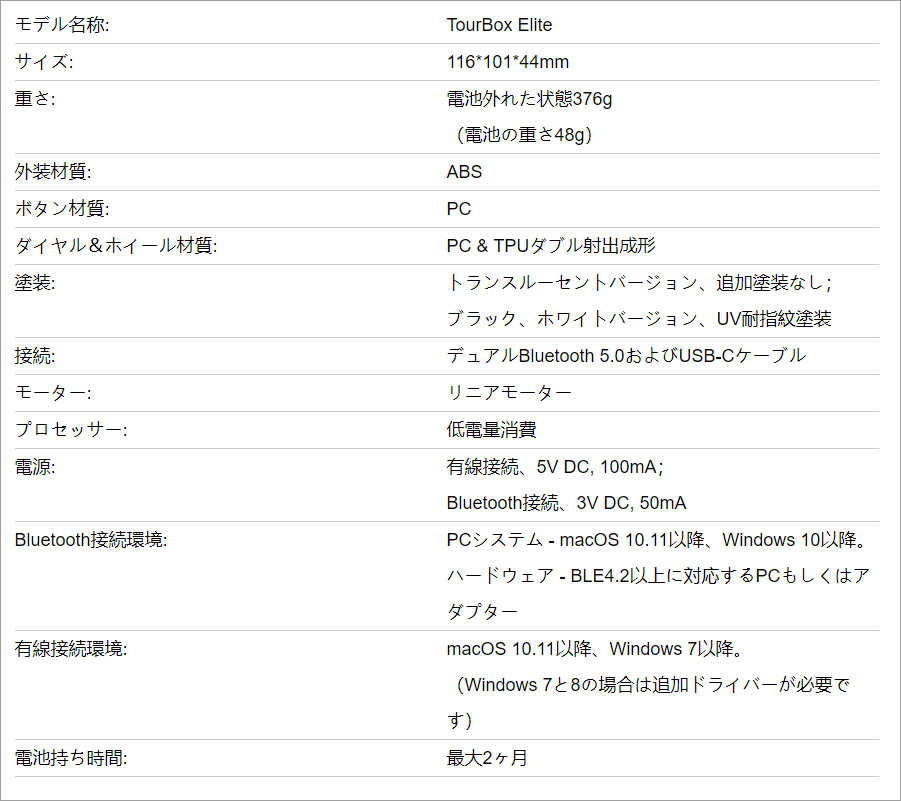
ここで触れておきたいのが重量です。TourBox Eliteは電池込みで430グラムオーバーと、決して軽くないどころかズッシリとしています。ただしこの重さ、持ち運ぶには多少不便でしょうけど、実際に使ってみるとだいぶ安定感があり、作業中に動いてしまうことはまずありません。私としては「逆にこれでいい」かなと感じています。
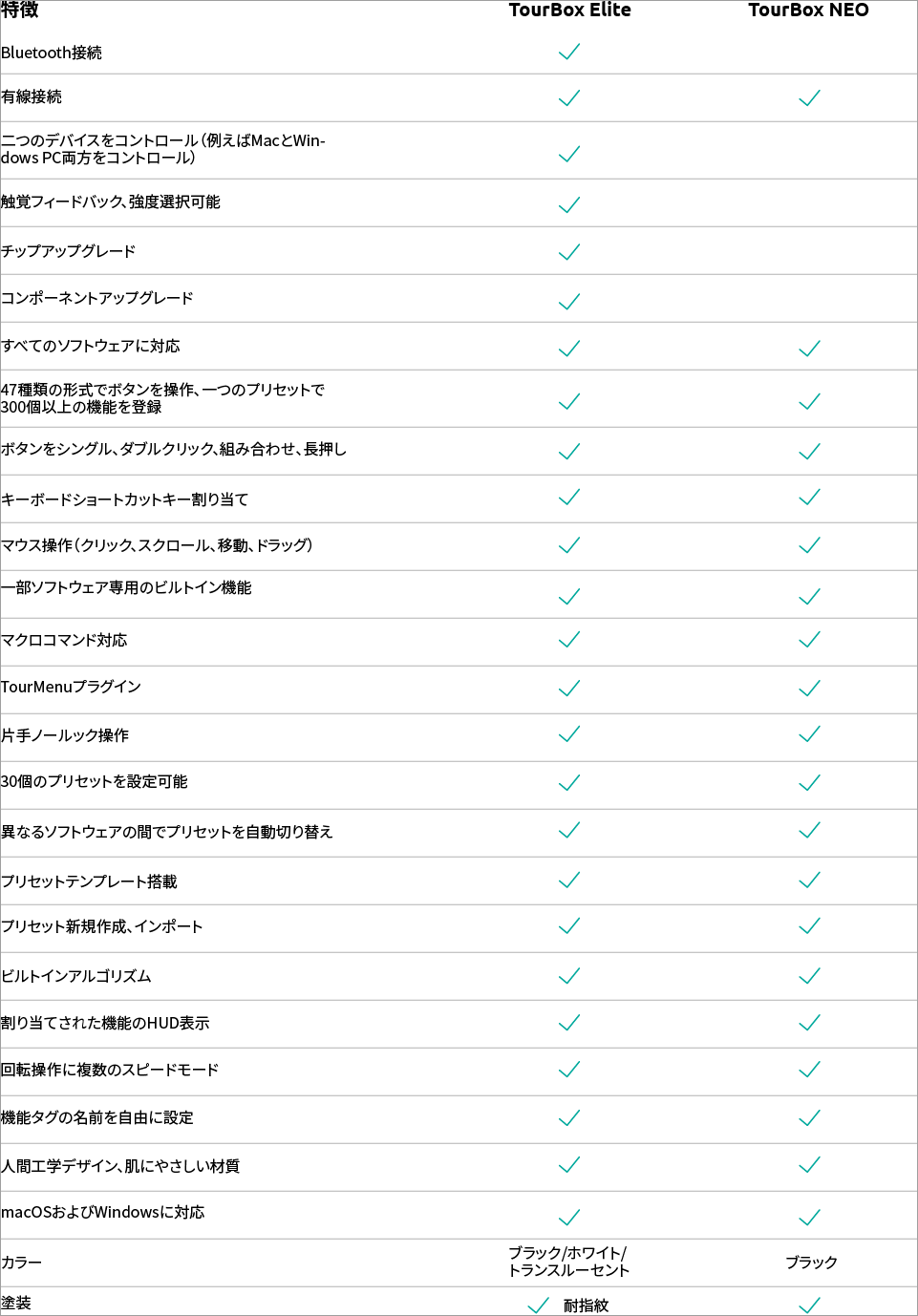
また、TourBox EliteはTourBoxシリーズの3世代目にあたり、先代のTourBox NEOとの機能面での大きな違いは「Bluetooth接続」「2つのデバイスに対応」「触覚フィードバック」で、筐体としては3色展開となり、スケルトンタイプの「トランスルーセントバージョン」以外のブラック・ホワイトバージョンで耐指紋塗装が施されています。
特筆すべきはノブ・ホイール・ダイヤル部分に採用されている触覚フィードバックで、回転させるごとに振動が伝わる仕組みになっています。これはマウスのホイールをカタカタと回転させるイメージに近く、パラメータを細かく設定する際など、微調整が必要な場面でとても役立ちます。ちなみにEliteはNEOより1万円以上高い価格設定になっているのですが、Bluetooth接続や複数デバイス接続はユーザーのニーズによって必要性が分かれるものの、個人的には触覚フィードバックの有無でどちらを選択するかとなった際、長い目でみるとEliteを選択しておいたほうが良いのかなと。それくらい、微妙な違いに見えますが触覚フィードバックで得られる恩恵は大きいように感じました。
2.TourBox Elite 筐体
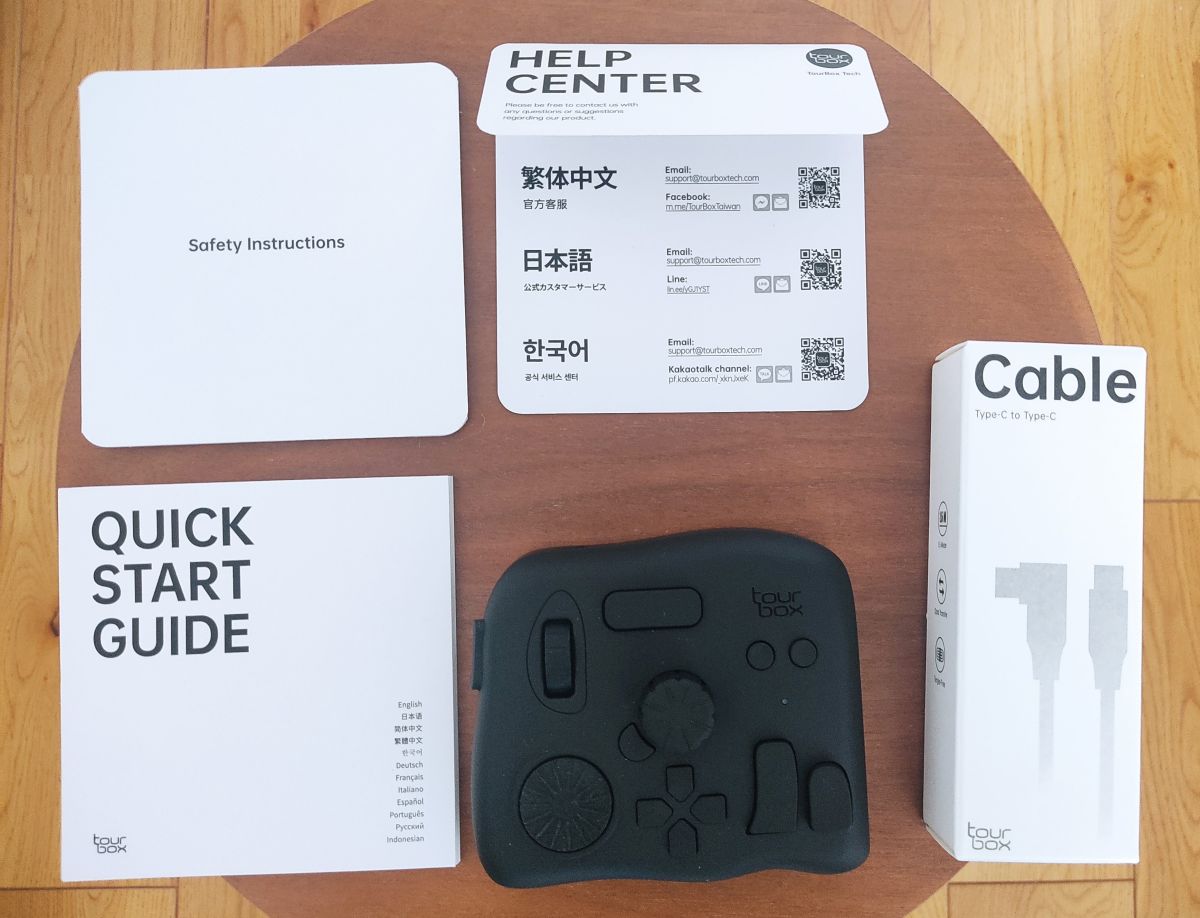
まずは同梱品から。本体以外には説明書とケーブルのみ。厳密に言うとレビュー機に本体の箱とは別でケーブルの箱が届いたのですが、公式サイトで見る限りではケーブルは含まれていないためご注意ください。

TourBox Elite本体を正面から見たところです。形状の異なる回転式の3つの装置と、十字キーのほか多くのボタンを備えます。後述する専用の管理ソフト「TourBoxコンソール」上に各部の名称が図で示されていますので、トリミングして拡大したものを掲載します。
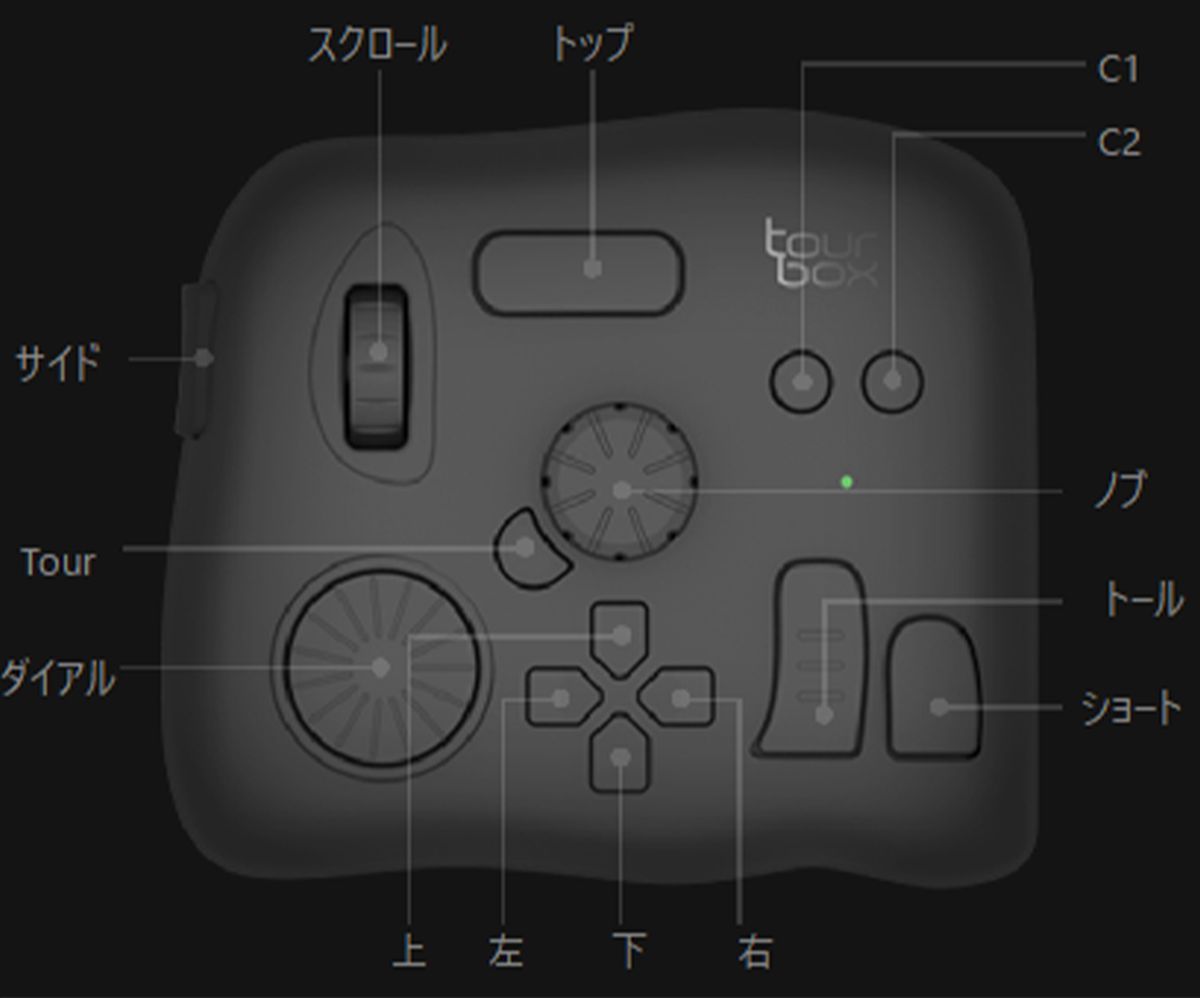
それぞれのボタンはしっかりとクリック感があり、また、ボタンごとに微妙にクリック音や深さが異なります。全般的に、静音性ではないマウスをクリックしたときの感覚に似ていると思います。

本体左側にある「サイド」ボタンは左手の薬指もしくは小指で押すことが多くなりそうですが、どちらにも対応するよう広めの領域が確保されていますし、押し心地は軽め。これが小さかったり固かったりすると使い勝手に影響が出てきそうで、他のボタンもそうですが「考えられているなあ」と思います。事実、先代のTourBox NEOからレイアウトは変わっていませんし、ある程度完成形に到達しているといえるのではないでしょうか。なお、側面はここにしかボタンがないため、右側と手前側の画像は省略します。

本体奥側には有線接続用のUSB Type-C入力ポートがあります。

底面の四隅にはゴム脚があり、中央部分は電池の格納スペースです。その左にあるのは電源スイッチで、上の丸いボタンは「2台のPCを切り替える用」になっています。

Bluetooth接続の際は電池が必須となりますが、有線接続の場合、電池は必要ありません。乾電池での持ちが最大2ヶ月と短めなので、いざという時のためにType-Cのケーブルが使えるようにしておくべきかもしれません。今やType-Cがない環境のほうが珍しいですけどね。

参考までに、マウス・キーボードと並べた状態を添えておきます。
3.TourBox Elite 使用感
TourBoxコンソール
Tourbox Eliteを使うには、まず専用ソフトウェアの「TourBoxコンソール」をインストールすることから始まります。私は先にペアリングを済ませていましたが、Tourboxコンソールの初回起動時にペアリングをナビゲートするところから始まる親切設計でした(最初からそうするべきでしたね、二度手間でした…)。しかも、電源を入れてくださいねー、このボタンを長押ししてくださいねーと画面上で丁寧に説明してくれていたので、設定周りが苦手な方にとっては頼もしい限りだと思います。また、初回起動直後は簡単なチュートリアルからのスタートでより安心です。
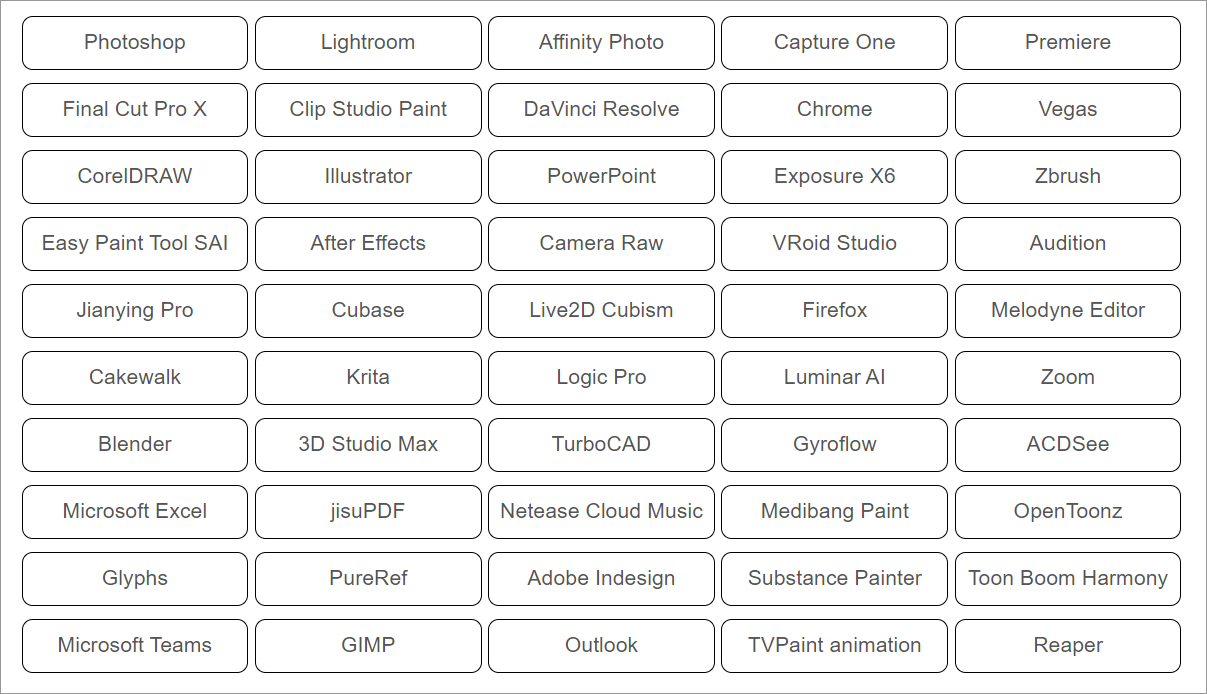
最初からいくつかのプリセットが使える状態になっているのですが、ご覧のように、プリセット自体は公式サイト上にかなり幅広く用意されています。クリエイターにはお馴染みのAdobe製品群やイラストレーター御用達の「クリスタ(クリップスタジオペイント)」だけでなくOffice製品やブラウザにも対応します。画像編集ソフト「GIMP」や、3Dモデリングソフト「Blender」といった無料のソフトにまでプリセットがあるのはユーザーにとって嬉しいポイントですね。今回は最初から使える状態だったPhotoshopを例に挙げます。
各ボタンには既に主要な機能が割り当てられている状態でした。当たり前ですがここからカスタマイズができるわけで、機能そのものを他の機能に変更することはもちろん、回転系なら触覚フィードバックの強弱やスピードの切り替え、ボタンであれば「離すタイミングで有効」「長押しで連打」などの細かい変更もできるようになっています。
また、画像の右下に十字キーのメニューのようなものがありますが、十字キーに割り当てた機能をいつでも確認できるよう常駐させられるようになっています。この表示が不要な場合は非表示にできますし、十字のサイズや透過具合を変更することも可能です。慣れれば体が勝手に動いてくれると思いますけど、慣れるまでの間に「どのボタンが何の機能か」をすぐチェックできるのは地味に嬉しいですね。
ボタンと十字キーを組み合わせて使うこともできます。その際、十字内の各項目の表示も変化してくれるため便利です。ここで挙げた以外でも、設定した機能全体を確認できる「ガイド」があったり、再度チュートリアルを受けられるようになっていたりと、全般的に親切なつくりになっているのは心強いです。
このTourBoxコンソール、全般的に使い勝手がよく満足度は高いのですが、唯一気になるのがマクロに関してです。マクロ設定をする際、たとえばExcelなら録画ボタンのようなものを押してから一連の作業を行い、一通り終わったら停止ボタンを押す流れになると思いますが、このコンソールではそのような記憶はできない仕様になっているようで…。登録したい動きをひとつずつ順番に設定していく必要があり、望み通りの状態に持っていくまでに相応の労力がかかることでしょう。マクロ機能に過度の期待を持つと拍子抜けしてしまう可能性がありますので、検討される方はご注意いただきたいところです。そして、これからのバージョンアップにぜひ期待したいですね。
使ってみた
Photoshopでのレタッチを例に挙げてみます。画像のように、モデルのシミ・ソバカスが目立たないように加工しようとする際、おそらくシンプルな方法は「スポット修復ブラシで消したい箇所をなぞる」です。そう言葉で書くと簡単ですが、実際の作業では極力他の箇所に触らないようにするために、拡大(Ctrl+Alt+マウスホイールまたはCtrl+”+”)して対象の場所に移動(Shift押しながらマウス移動)し、スポット修復ブラシを選択(“J”または左側にあるツールから選択)後にブラシの太さを変更…と複数の工程が密かに発生しています。(※操作手順は個人によりだいぶ異なると思います。ご了承ください)
しかし!Tourbox Eliteを使えば、ズームインはホイールのみですし、一番右にあるボタン(ショート)を押しながらドラッグして対象の位置まで移動し、十字キーの左(画像右下参照)で修正ブラシ選択、そしてノブをクルクルっとちょうどいいサイズに調節するだけで終わりです。TourBox Eliteなしと比べると、キーボードでのショートカット操作は一切なくなり、圧倒的にマウスでの操作が減っています。…てことはこれ、テキスト入力以外でキーボード不要じゃないか。
同様に、複数の太さのブラシを使いたい場合、TourBoxなしの場合は常に太さを変更して書いて変更して書いての繰り返しになりますが、そんな煩わしさとはもうオサラバ。私はそこまで頻繁にブラシを切り替えることはほぼしませんけど、イラストを描く方であれば、描きながら太さをシームレスに変更できるのは感涙モノではないでしょうか。
ブラシ素材(スタンプのようなもの)を使う際にも複数サイズを散りばめる作業は地味にストレスですが、TourBox Eliteを使えば今までがウソのように快適化します。
…と、ここまではクリエイティブ用途でご紹介しましたが、たとえばこの状態から「息抜きでYouTubeでも視聴しようか」となった際に、またまたTourBox Eliteくんはいい仕事してくれるんですよ、これが。
なんと、ウインドウを切り替えただけで、あらかじめ設定しておいたChromeのプリセットに勝手に切り替わります(切り替わらないようにする設定も可)。それだけでなく、十字キーのナビゲーション位置も最後に配置されていた場所へ自動的に変更。この状態で動画視聴している際、ノブやダイヤルに早送り/巻き戻しを割り当てておけば、繰り返し見たいシーンやお目当てのシーンへのジャンプなど、快適な動画視聴スタイルに早変わり。もちろんマウス操作やキーボードの左右キー連打でも操作は可能ですが、直感的に操作できるメリットは使ってみて初めて実感できるポイントだと感じました。
まだ使ってみて日が浅いため、普段使うアプリケーション全般での細かい設定などはできていないのですが、一通り設定が完了した暁には、仕事・作業だけでなくパソコンとの付き合い方自体が劇的に変わってしまいそう。そんな期待感がTourBox Eliteには詰まっています。
4.TourBox Elite レビューまとめ
私はいつもレビュー製品に対しては「忖度なく、誠実に」を心がけています…と前置きした上で。
TourBox Eliteは3万円を超える製品で、正直なところ安くないと思っていましたし、レビューした今でもそう思います。それでも強く言いたい。買えるお金がある人は買わないと人生損するくらいの感覚ですし、使ったことがない人にはまず触れさせたい。それくらい満足度は極めて高いですね。たくさんのボタンが便利なのはもちろんのこと、何よりも私が感動したのは触覚フィードバック付きのノブ・ダイヤル・ホイール。触ったことのない方には酔狂と思われるかもしれませんが、これだけにお金を払う価値はあると思います。パラメータの細かい調整って、結構ストレスじゃないですか。
そしてこの手の製品、使ってみるまでは「きっと設定自体が面倒で、使いこなす前に投げ出してしまうのでは?」とつい思ってしまいがちですが、アプリごとのプリセットがすでに用意されているため、導入時点でのハードルが低いのはユーザーにとってありがたい限りで、使い勝手もさることながらとても好感が持てるポイントです。買って少し使って満足とはならず、使いながら慣れていってより効率化を図れるのはさながらRPGのレベル上げの感覚に近く、今後が楽しみです。
TourBox Eliteは公式サイトのほか、Amazonや楽天で販売中です。現時点では見たところ公式サイトが最も安く、35,964円となっています。ちなみにこの価格はホワイト・ブラックの場合で、トライスルーセント(スケルトン)は41,274円と約5,000円アップ、かつ耐指紋ではなくなります。ガジェット好きなら当然スケルトンに心惹かれるところではありますが、耐指紋も捨てがたく、悩ましいところですね。
最後にもう一度書きますが、TourBox Eliteは決して安い製品ではありません。ただ、このデバイスを使うことによって作業効率が数倍にも跳ね上がったとしたら、はるかにお値段以上のベネフィットが待っているのは明白。本職クリエイターの方はもちろん、趣味で動画編集やイラストなどのクリエイティブ作業をする方、パソコンをさらに便利に使いたい方はぜひともご検討ください。
5.関連リンク
TourBox Elite:公式ページ
![]() 【PR】TourBox Elite:Amazon
【PR】TourBox Elite:Amazon
【PR】TourBoxシリーズ:楽天

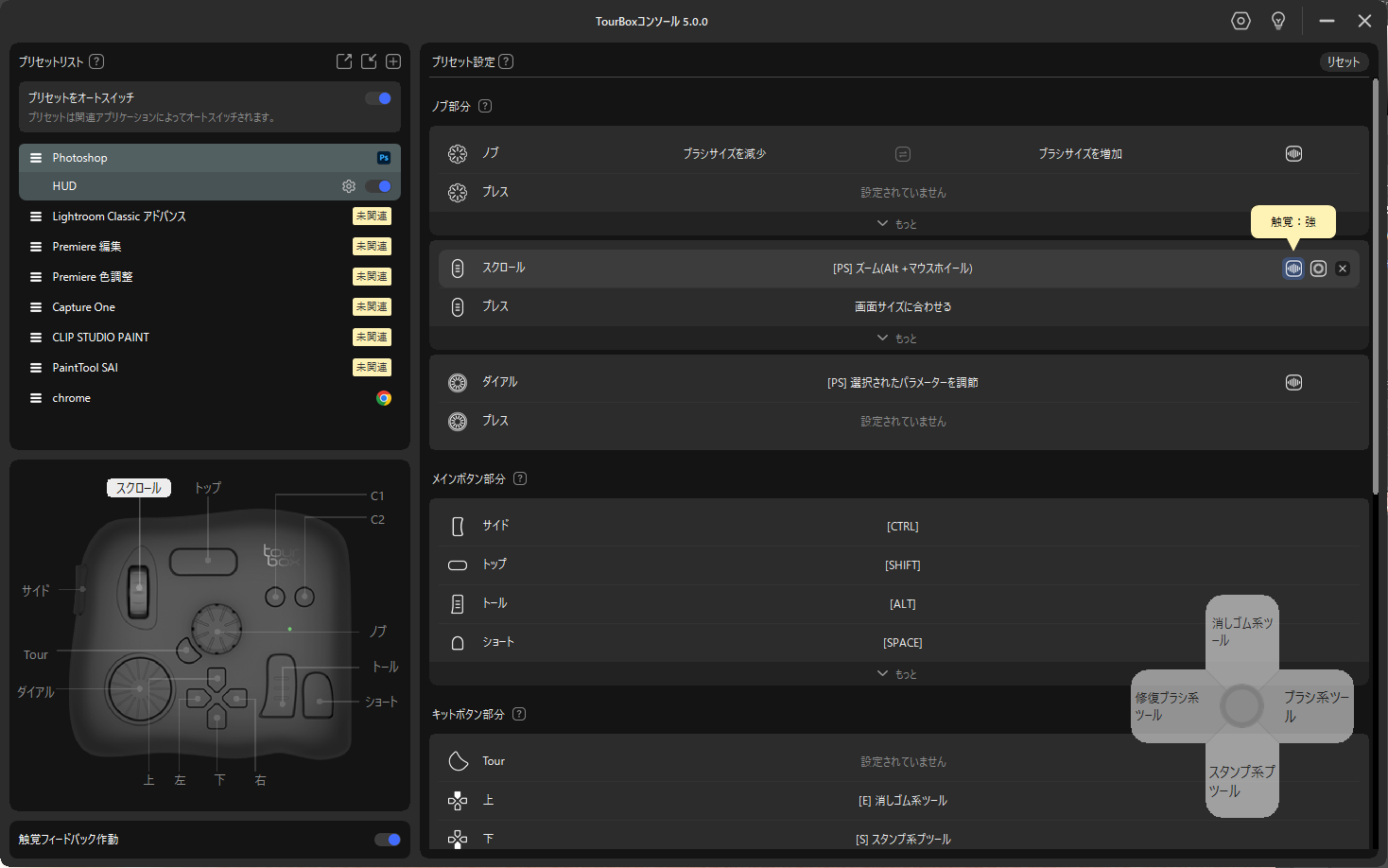
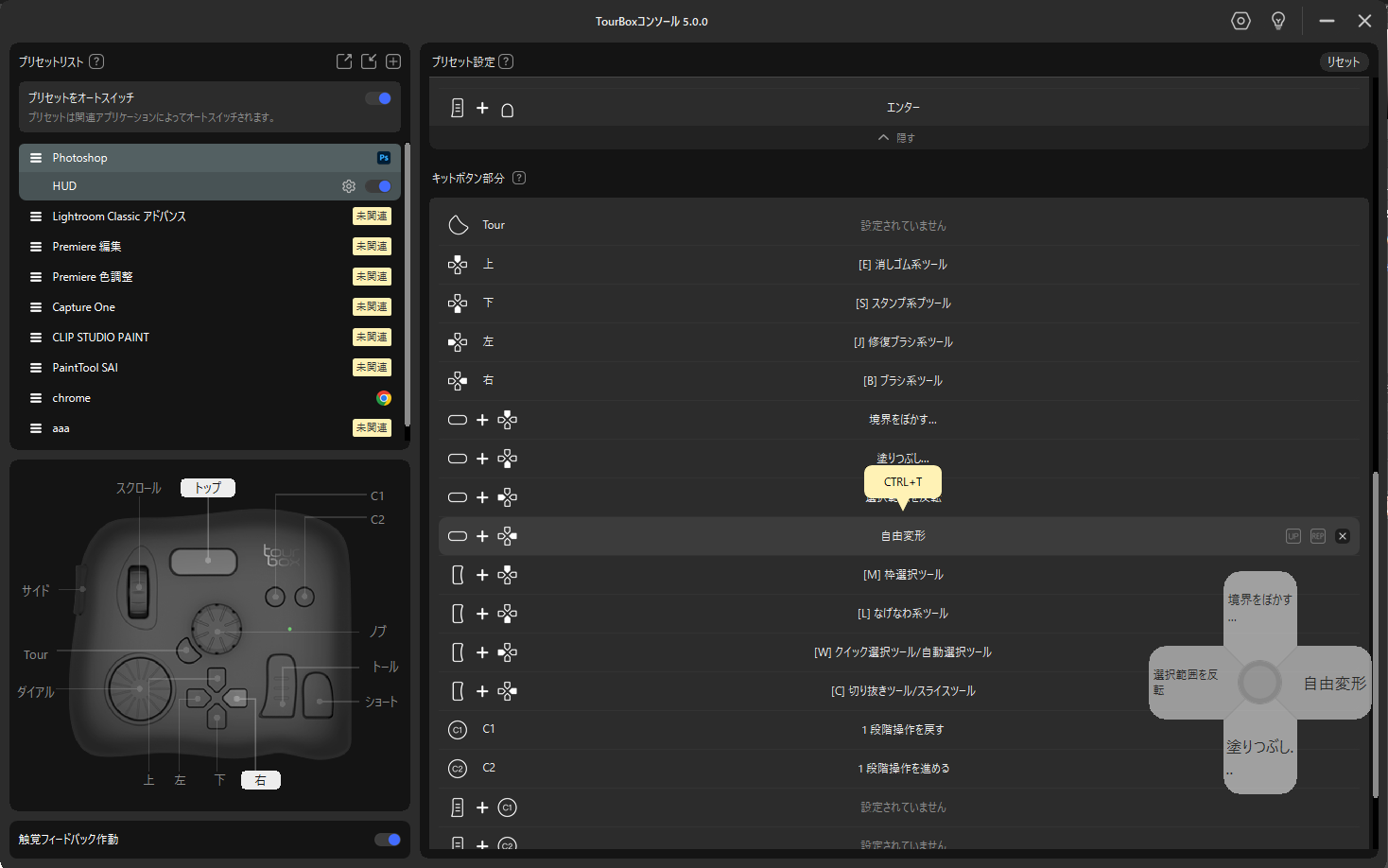
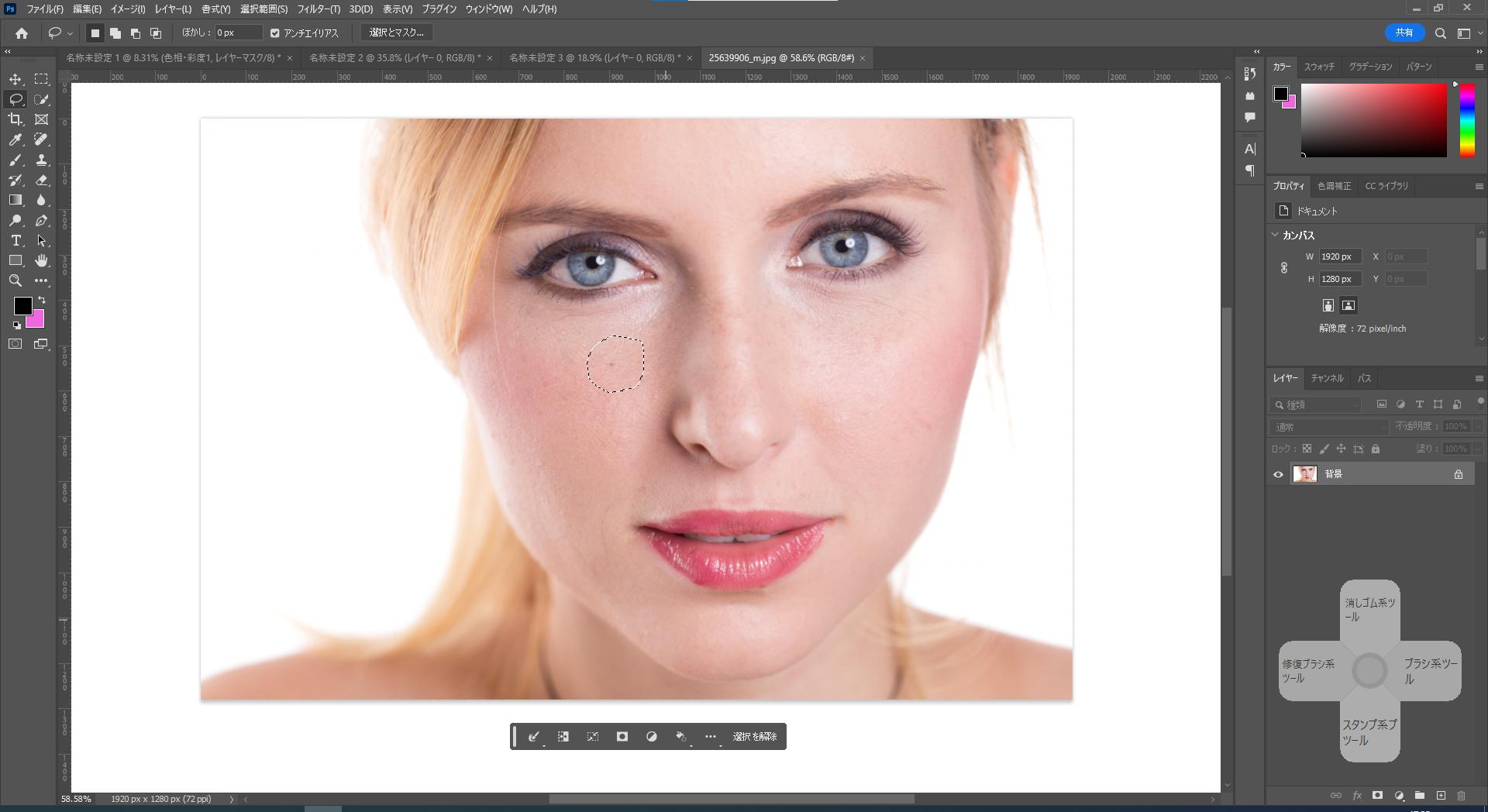
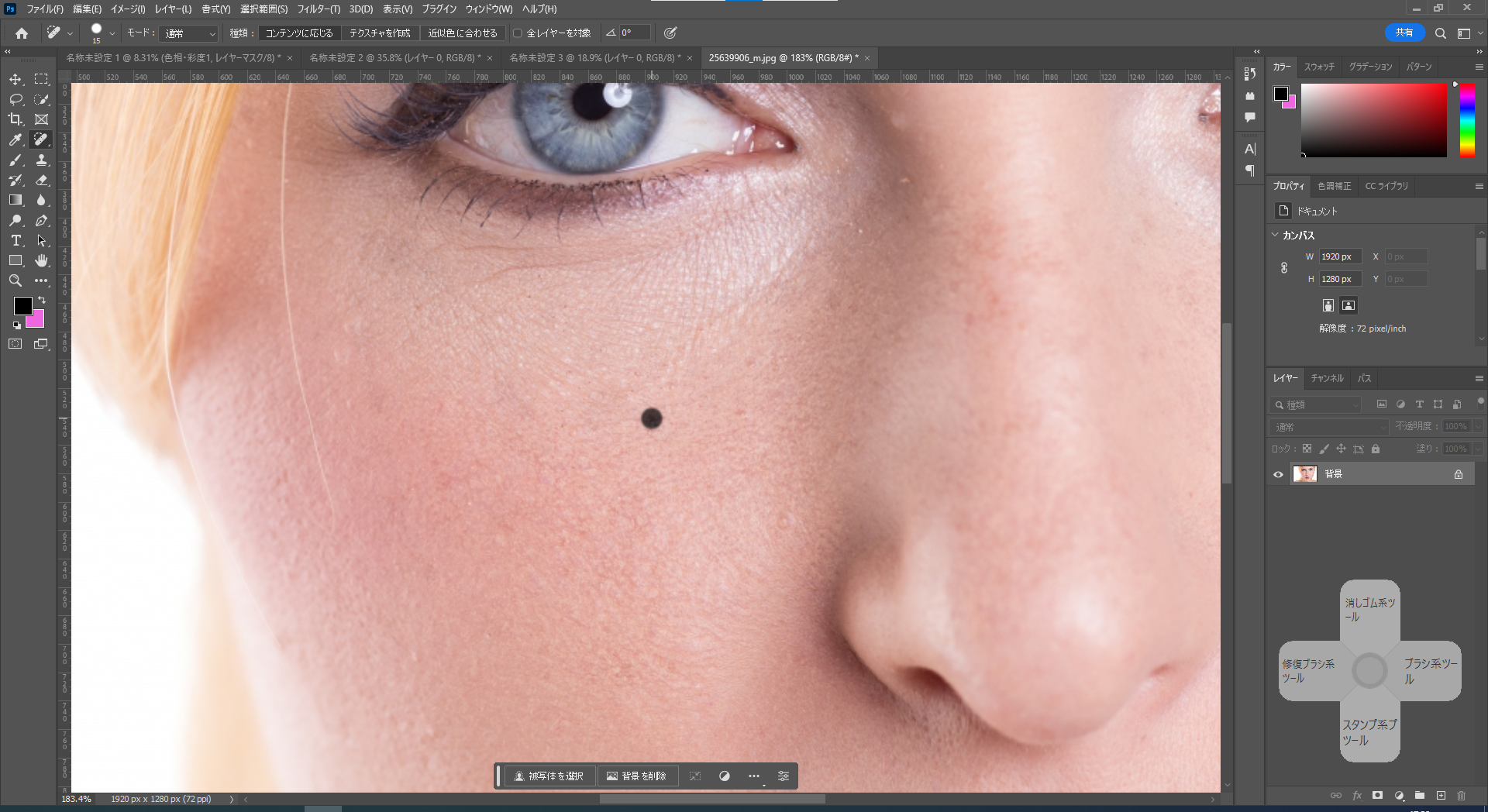
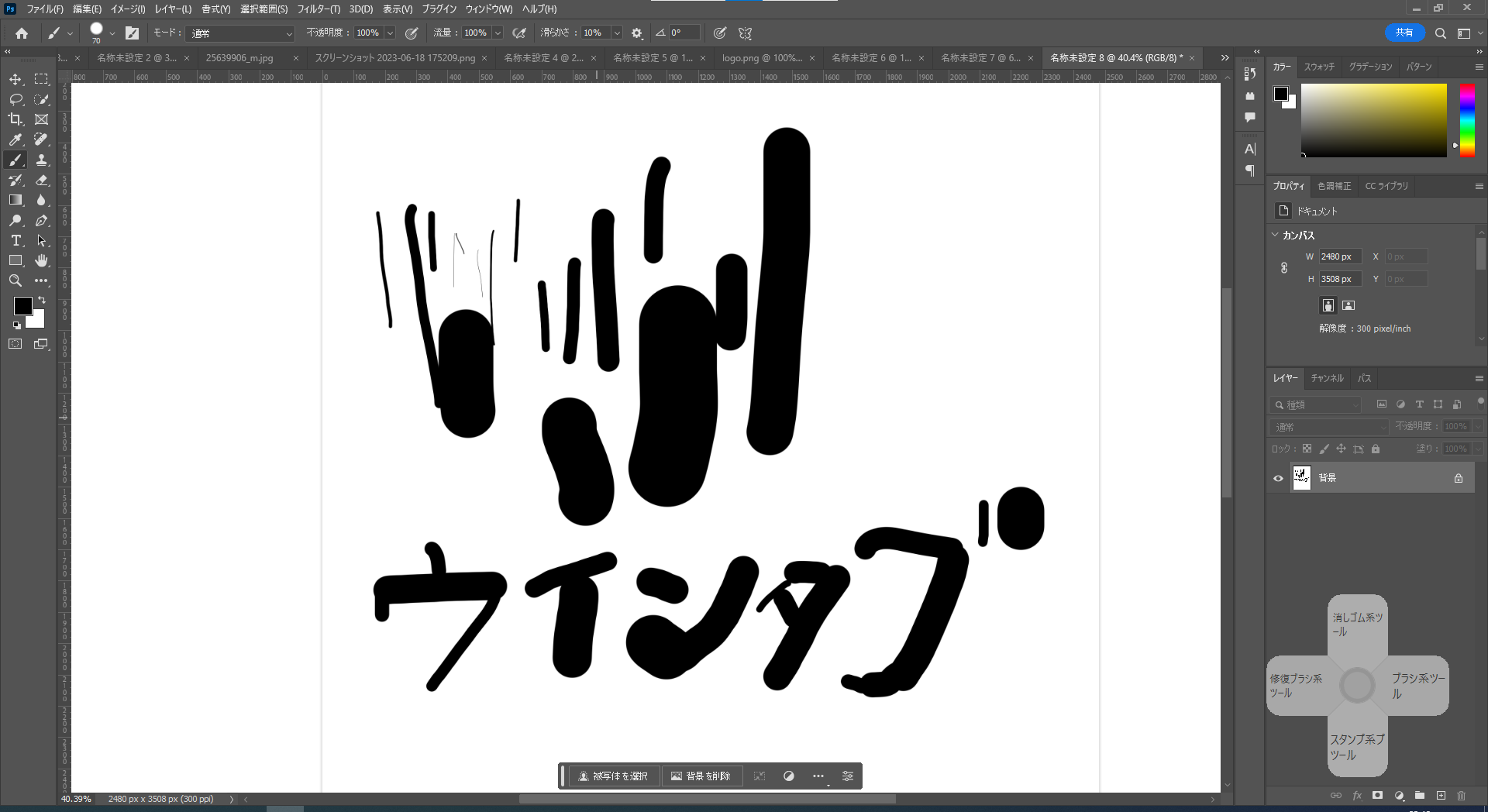

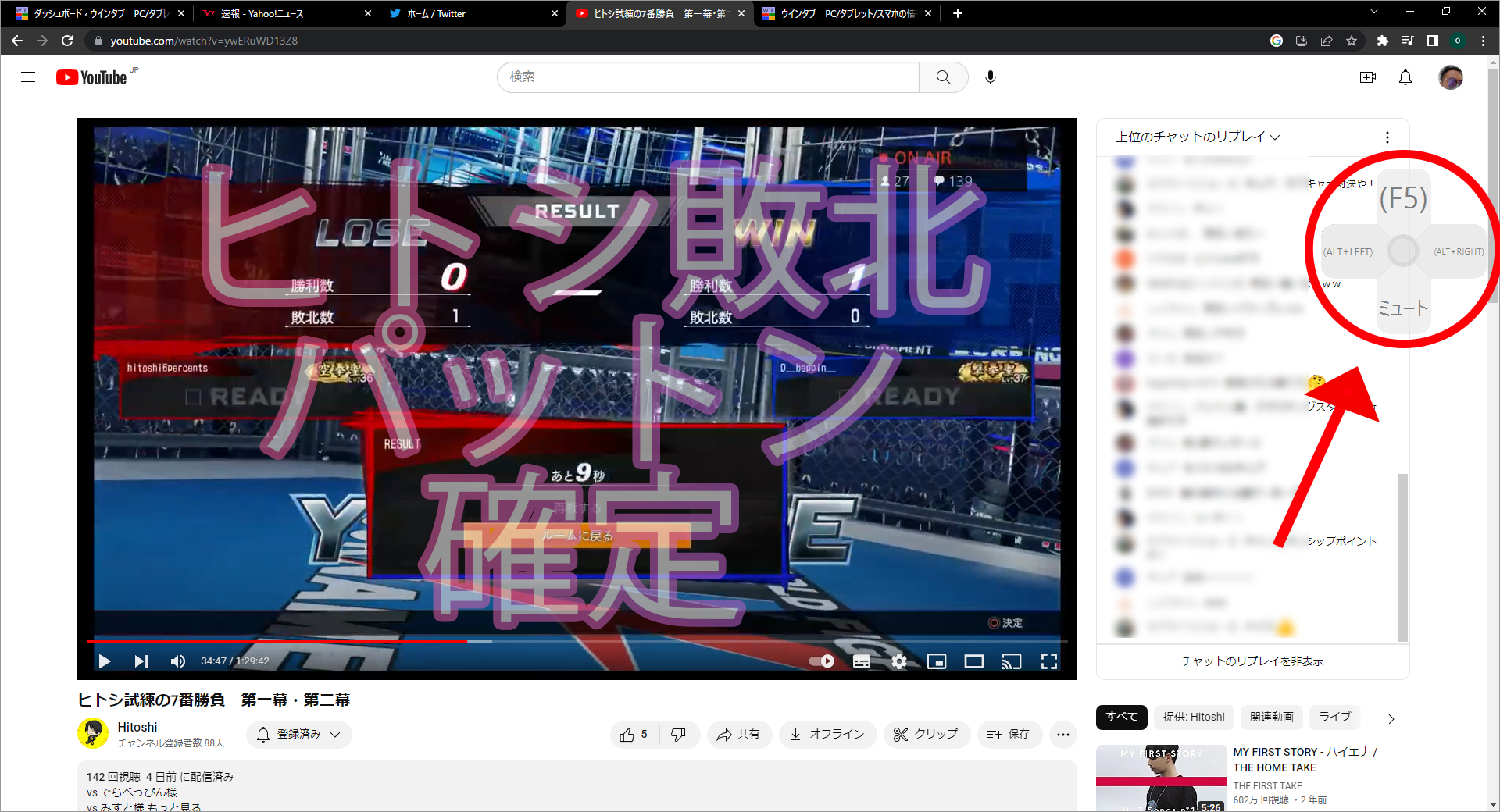



コメント
映像編集とかやるなら便利そうですね
コメントありがとうございます。
私は映像編集はしないのですが、回転スピードも変更できるため、100分の1秒単位での細かい作業をする際などは無類のパフォーマンスを発揮しそうですよね!